Av Administrator
For å finne riktig modellnummer og produktnummer på den bærbare datamaskinen, er den vanligste måten å se etter et klistremerke nederst på den bærbare datamaskinen. Det står også på batterirommet. Det er tydelig skrevet der. Men hvis det ikke er klistremerker, er det forskjellige måter du kan finne modellnummeret på.

Metode 1 - Bruke ledeteksten
Trinn 1 - Åpne ledetekst som administrator
Trinn 2 - Skriv inn følgende kommando.
wmic csproduct få navn
For å få serienummeret til den bærbare datamaskinen din. Merk at mange produsenter av bærbare datamaskiner lar deg søke via serienummer for å finne riktig modellnummer.
wmic bios får serienummer
En annen alternativ kode for å få både modellnummer og serienummer på den bærbare datamaskinen.
wmic csproduct get name, identifyingnumber

Metode 2 - Bruk av systeminformasjonsverktøy
Trinn 1 - Trykk på Windows-tasten + x og klikk på Kjør.

Trinn 2 - Skriv nå følgende kommando i kjøringsboksen.
msinfo32

Trinn 3 - Når systeminformasjonsvinduet kommer opp, finn modellnummeret ditt skrevet ved siden av systemmodellfeltet.

Merk - Alternativt kan du også søke i systeminformasjon i Windows 10 på oppgavelinjen for å åpne systeminformasjonsvinduet.

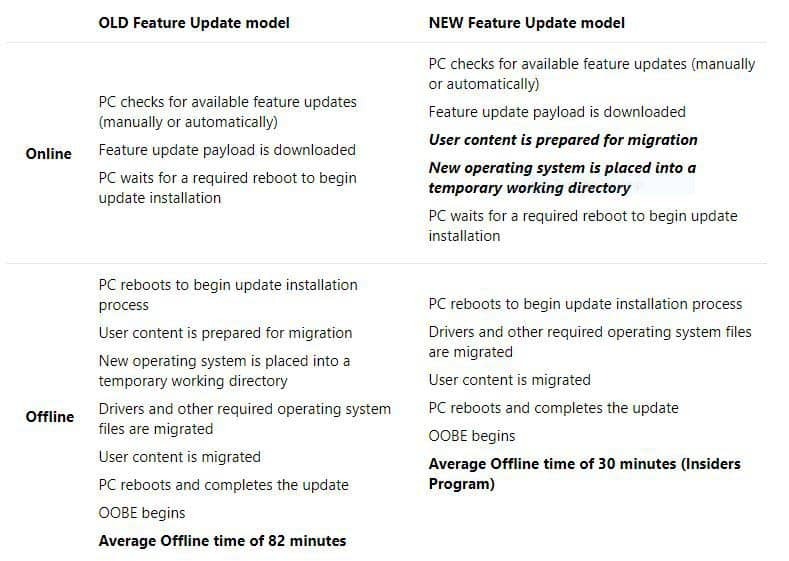
![Nettverksprotokoll mangler i Windows 10 [STEG-FOR-TRINN-GUIDE]](/f/2a27a31de2b975884d7d8e87c30be028.jpg?width=300&height=460)